Werbung
 Wechseln Sie schnell von einem DNS-Server zu einem anderen. DNS Jumper ist eine tragbare Windows-App mit einer langen Liste integrierter DNS-Dienste, und Sie können sogar Ihre eigenen hinzufügen. Wenn Sie dies tun, können Sie mit nur wenigen Klicks von Service zu Service springen.
Wechseln Sie schnell von einem DNS-Server zu einem anderen. DNS Jumper ist eine tragbare Windows-App mit einer langen Liste integrierter DNS-Dienste, und Sie können sogar Ihre eigenen hinzufügen. Wenn Sie dies tun, können Sie mit nur wenigen Klicks von Service zu Service springen.
Domain Name Server oder DNS übersetzen Webadressen, die Menschen verstehen (z. //www.makeuseof.com) in die IP-Adressen, die Computer verstehen. Standardmäßig verwenden Sie das von Ihrem Internetdienstanbieter angebotene DNS. Einige Benutzer wechseln jedoch aus Geschwindigkeits- oder Sicherheitsgründen zu einem anderen Server. Bei einigen DNS-Diensten können Sie sogar die Blockierung von Regionen umgehen, sodass Amerikaner BBC iPlayer oder Briten Hulu sehen können.
Ob Sie gelegentlich wollen Verwenden Sie Tunlr, um Websites wie Hulu oder Netflix überall auf der Welt zu genießen Verwenden Sie Tunlr, um Streaming-Dienste überall auf der Welt zu nutzenWährend amerikanische Internetnutzer Hulu sehr gerne sehen können, bedeutet die Tatsache, dass ich in Großbritannien lebe, dass ich es nicht kann. Ebenso ist BBC iPlayer für britische Staatsbürger kostenlos. aber wenn Ihr physischer Standort Amerika sagt ...
Weiterlesen , Optimieren Sie Ihr DNS für ein schnelleres Internet So optimieren Sie Ihr DNS für ein schnelleres Internet"Das Internet ist nur eine Reihe von Röhren", wie ein Mann so weise sagte. Leider ist das nicht so einfach. Es gibt eine komplexe Architektur, die das Internet unterstützt, und Datenpakete müssen ... Weiterlesen oder Ändern Sie Ihre DNS-Server, um die Internetsicherheit zu verbessern So ändern Sie Ihre DNS-Server und verbessern die InternetsicherheitStellen Sie sich das vor - Sie wachen eines schönen Morgens auf, gießen sich eine Tasse Kaffee ein und setzen sich dann an Ihren Computer, um mit Ihrer Arbeit für den Tag zu beginnen. Bevor Sie tatsächlich bekommen ... Weiterlesen Wahrscheinlich ist Ihnen eines aufgefallen: Das Ändern Ihrer DNS-Server in Windows ist ein bisschen mühsam. Die Option dazu ist tief in der Systemsteuerung vergraben. Jedes Mal, wenn Sie Ihren Server ändern möchten, müssen Sie dies finden seltsamer Ort in Windows 8, an dem Sie ein Gerät tatsächlich konfigurieren und dann in seine Einstellungen eintauchen und IPv4 ändern können Optionen. Und wenn Sie Ihre Einstellungen ändern, müssen Sie fast immer neu starten, bevor sie tatsächlich aktiv sind.DNS Jumper löst dieses Problem. Starten Sie einfach das Programm, wählen Sie Ihren bevorzugten Server aus und Sie können mit wenigen Klicks loslegen. Es kann sogar Ihren DNS-Cache leeren. Die App ist portabel und benötigt nur ihre ausführbare Datei und eine Konfigurationsdatei, um ausgeführt zu werden.
Schneller Wechsel von DNS-Servern
Die Hauptschnittstelle von DNS Jumper dreht sich um eine Liste von DNS-Diensten. Rufen Sie das Dropdown-Menü auf, und wählen Sie eines aus:
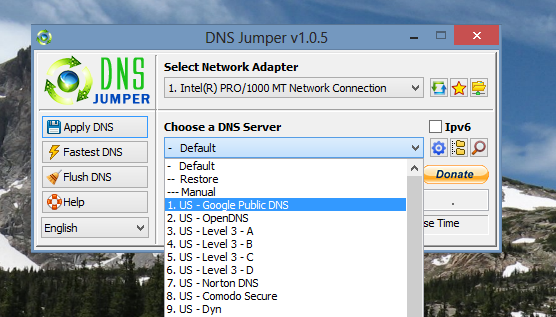
Die Standardliste enthält 40 verschiedene Server, die ich hier nicht skizziere. Wenn Sie Geschwindigkeit wünschen, versuchen Sie es mit Google DNS oder OpenDNS. Wenn Sie Pornos und andere nicht kinderfreundliche Websites blockieren möchten, verwenden Sie Family Safe DNS. Sie haben auch die Möglichkeit, eine DNS-Adresse manuell einzugeben und zu verwenden.
Wählen Sie den DNS-Server aus, den Sie verwenden möchten, und klicken Sie dann auf "Übernehmen". Ihre neuen Einstellungen werden sofort festgelegt, in den meisten Fällen auch deren Auswirkungen.
Natürlich wird nicht jeder DNS-Server auf dem Planeten angeboten, weshalb Sie mit DNS Jumper benutzerdefinierte Listen erstellen können. Sie müssen dies tun, um zu verwenden Tunlr, mit dem Sie Medien ansehen können, die in Ihrem Land blockiert sind Verwenden Sie Tunlr, um Streaming-Dienste überall auf der Welt zu nutzenWährend amerikanische Internetnutzer Hulu sehr gerne sehen können, bedeutet die Tatsache, dass ich in Großbritannien lebe, dass ich es nicht kann. Ebenso ist BBC iPlayer für britische Staatsbürger kostenlos. aber wenn Ihr physischer Standort Amerika sagt ... Weiterlesen . Klicken Sie einfach auf das Zahnrad neben dem Dropdown-Menü der DNS-Server.
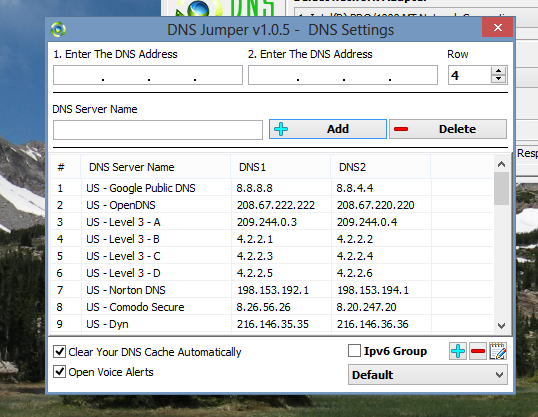
Fügen Sie die beiden IP-Adressen des DNS-Servers hinzu, den Sie hinzufügen möchten, und Sie sollten festgelegt sein. Sie können Ihren Server zur Standardliste hinzufügen oder eine eigene Liste erstellen. Ich empfehle dies, wenn Sie einige DNS-Server haben, zwischen denen Sie regelmäßig wechseln.
Sie fragen sich, welcher DNS-Dienst der schnellste ist? Es ist ein kontroverser Punkt und hängt weitgehend vom Tag ab. DNS Jumper kann einen schnellen Scan durchführen, um zu überprüfen, welcher Server derzeit am schnellsten ist. Dies bedeutet, dass Sie wissen, an wen Sie sich wenden müssen, wenn Sie die Arbeit etwas beschleunigen möchten.
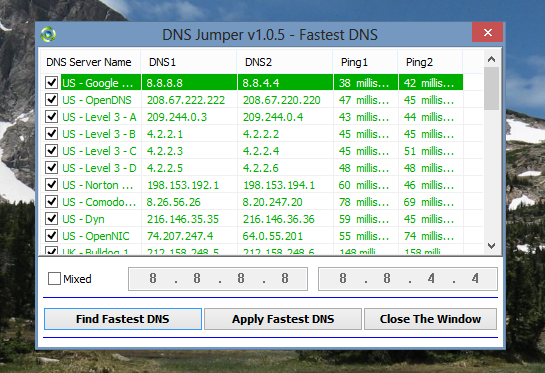
Mit der App können Sie auch schnell Informationen zu jedem DNS-Server abrufen, einschließlich seines Standorts und des physischen Standorts der Server. Klicken Sie einfach auf die Lupe:

Sie werden in Ihrem Standardbrowser auf eine Google-Suche oder eine Karte verwiesen.

Hast du dir Sorgen gemacht, dass du alles durcheinander gebracht hast? Sie können die Standard-DNS-Einstellungen einfach anwenden, indem Sie auf die Sternschaltfläche klicken:
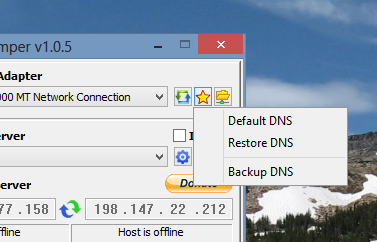
Beachten Sie, dass Sie Ihre Einstellungen auch sichern können, bevor Sie Änderungen vornehmen. Wenn also zuvor benutzerdefinierte IP-Adressen vorhanden waren, können Sie zu diesen zurückkehren.
Laden Sie den DNS-Jumper herunter
Bereit, dies zu versuchen? Mach weiter und DNS-Jumper herunterladen.
Wenn Sie Windows 8 verwenden, wird wahrscheinlich ein Popup angezeigt, das Sie vor der Verwendung der Software warnt. Klicken "Weiterlesen" und Sie haben die Möglichkeit, das Programm trotzdem auszuführen - wie immer auf eigenes Risiko (aber ich hatte persönlich keine Probleme).
Fazit
Wenn Sie einen Dienst wie Tunlr verwenden, ist DNS Jumper ein Muss. Dieser Dienst wird von Freiwilligen betrieben, die ihre Benutzer bitten, ihn nicht ständig zu belassen. DNS Jumper macht dies praktisch, indem es das Ein- und Ausschalten von Tunlr vereinfacht - kein Durchsuchen der Konfiguration erforderlich.
Das ist also ein Anwendungsfall, aber ich bin gespannt: Wofür werden Sie DNS Jumper verwenden? Lass es uns in den Kommentaren unten wissen, denn ich freue mich immer auf das Gespräch. Oh, und sehen Sie sich unbedingt unsere anderen an DNS-Tipps und Tricks wenn Sie interessiert sind.
Justin Pot ist ein Technologiejournalist mit Sitz in Portland, Oregon. Er liebt Technologie, Menschen und Natur - und versucht, alle drei zu genießen, wann immer es möglich ist. Sie können jetzt mit Justin auf Twitter chatten.